Page 1
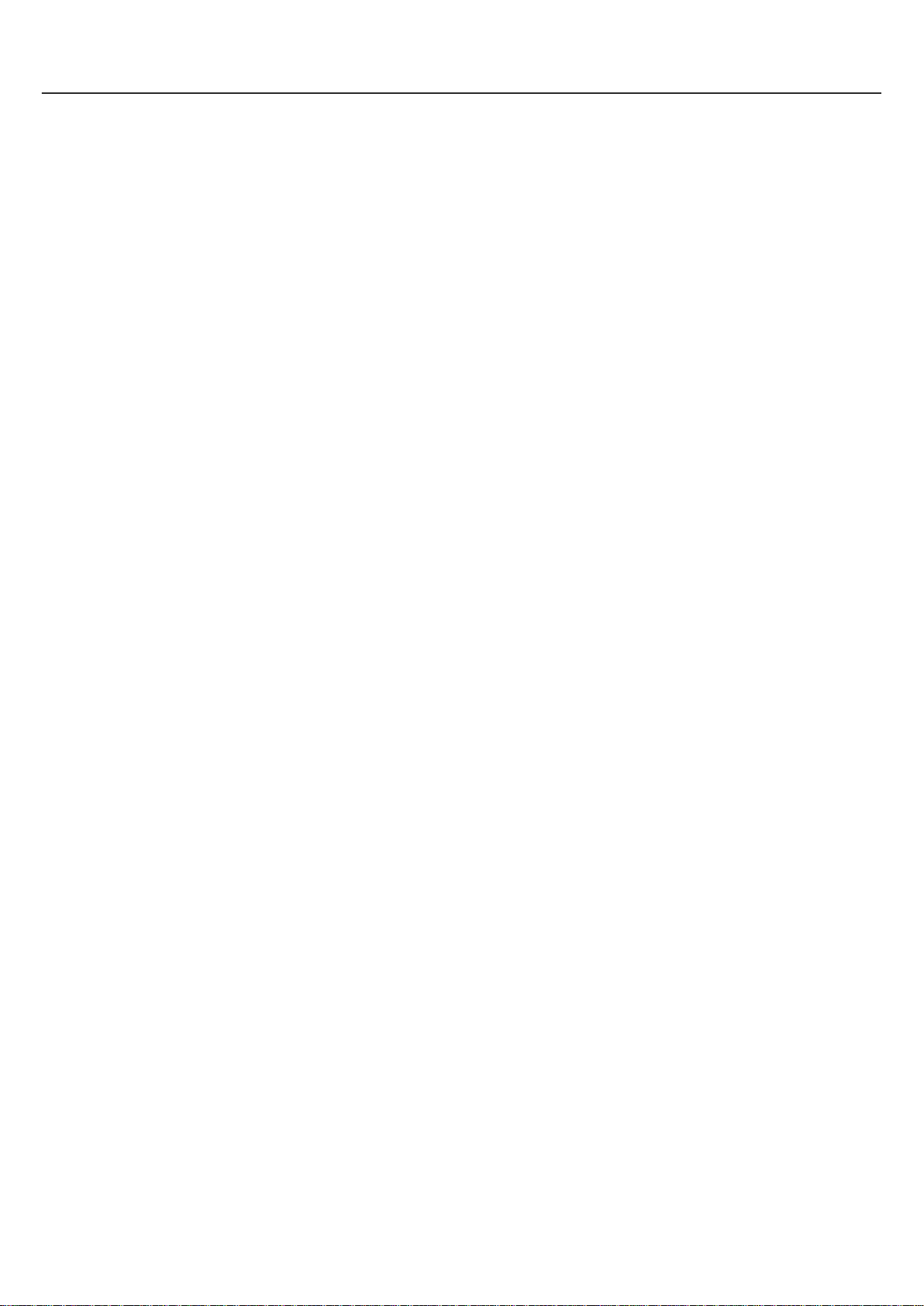
1
Contents :
一、 简介····················································2
Shenzhen FutureTech Co., Ltd.
Operation Manual of Emulator
Model No.: PPG1A - PICE 使用手册
二、 软件/驱动安装···········································3
三、 软件界面介绍············································6
四、 举例说明················································9
五、 指令说明与键盘命令介绍··································13
六、 技术支持················································18
Page 2

Shenzhen FutureTech Co., Ltd.
2
一、简 介
PPG1A-PICE 仿真器是深圳市比特电子有限公司研发出来的产品。目前可支持的芯片有:PM10P20、
PM10P40、PM11P40、PM12P80、PM10F20、PM10F40、PM12F80 等;
计算机系统要求:PICE 适合于运行在 Microsoft Windows 的各个版本下,包括 Windows9X(win95
需要升级系统文件)、Windows Me、Windows NT、Windows2000、Windows XP 等平台下,奔腾 166MHz 或更
快,64 MB 内存或更多,16MB 磁盘空间。
该软件与 PICE 仿真器共同使用可实现在线仿真调试功能,通讯接口为 USB1.1。
产器如图所示:
Page 3
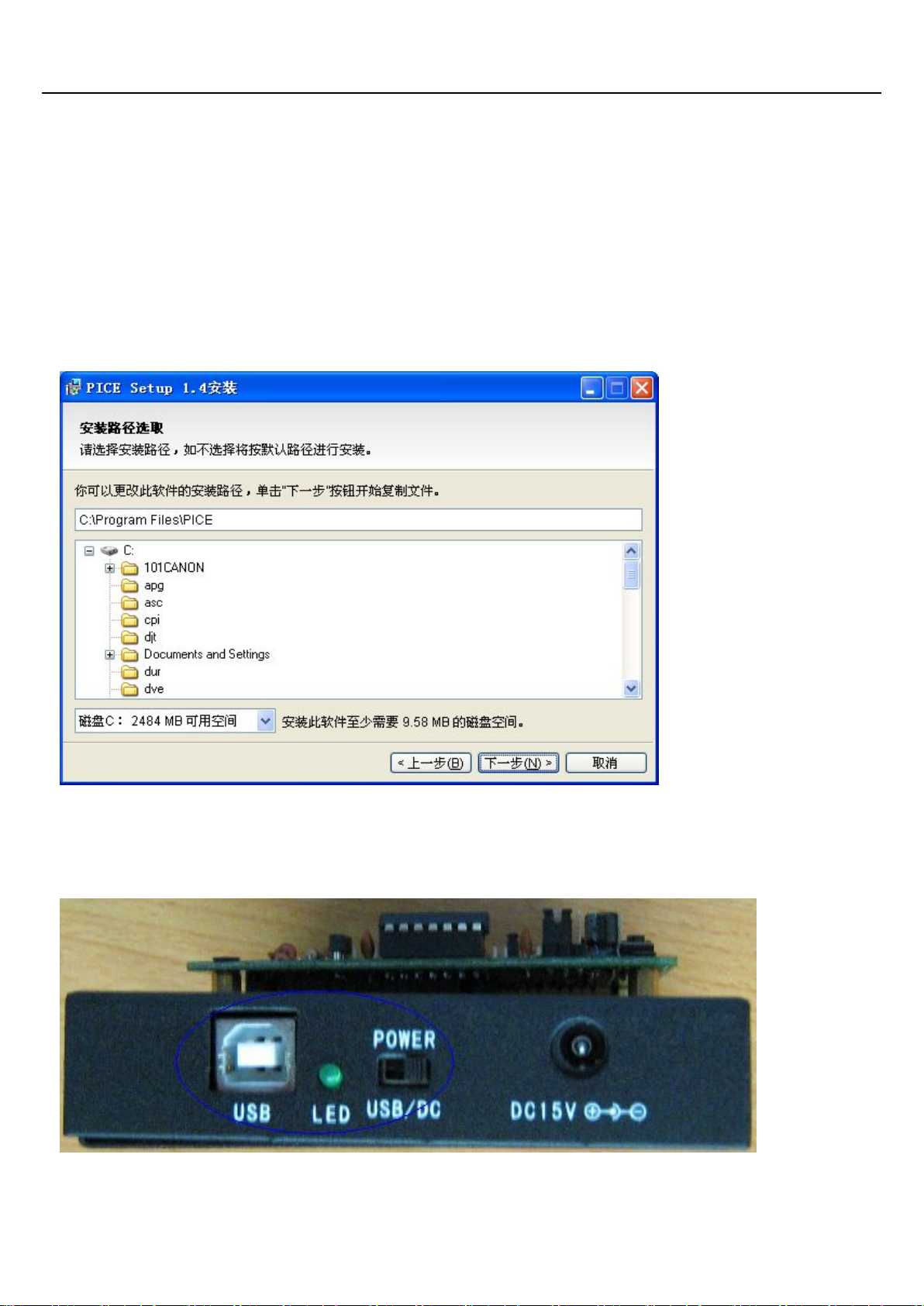
Shenzhen FutureTech Co., Ltd.
3
然后打开电源开关
二、安 装
1. 首先不要连接仿真器。
2. 运行 “PICE Setup.exe”文件,根据安装向导提示安装;
3. 最后点击“完成”以结束安装; 安装完成后自动在桌面上创建快捷方式!
4、用本机配套的USB线,一头接到计算机,另一端接到仿真器的USB接口(下图所示)
这时听到蜂鸣器“嘟”的一声提示音,表示电源已接通。
Page 4
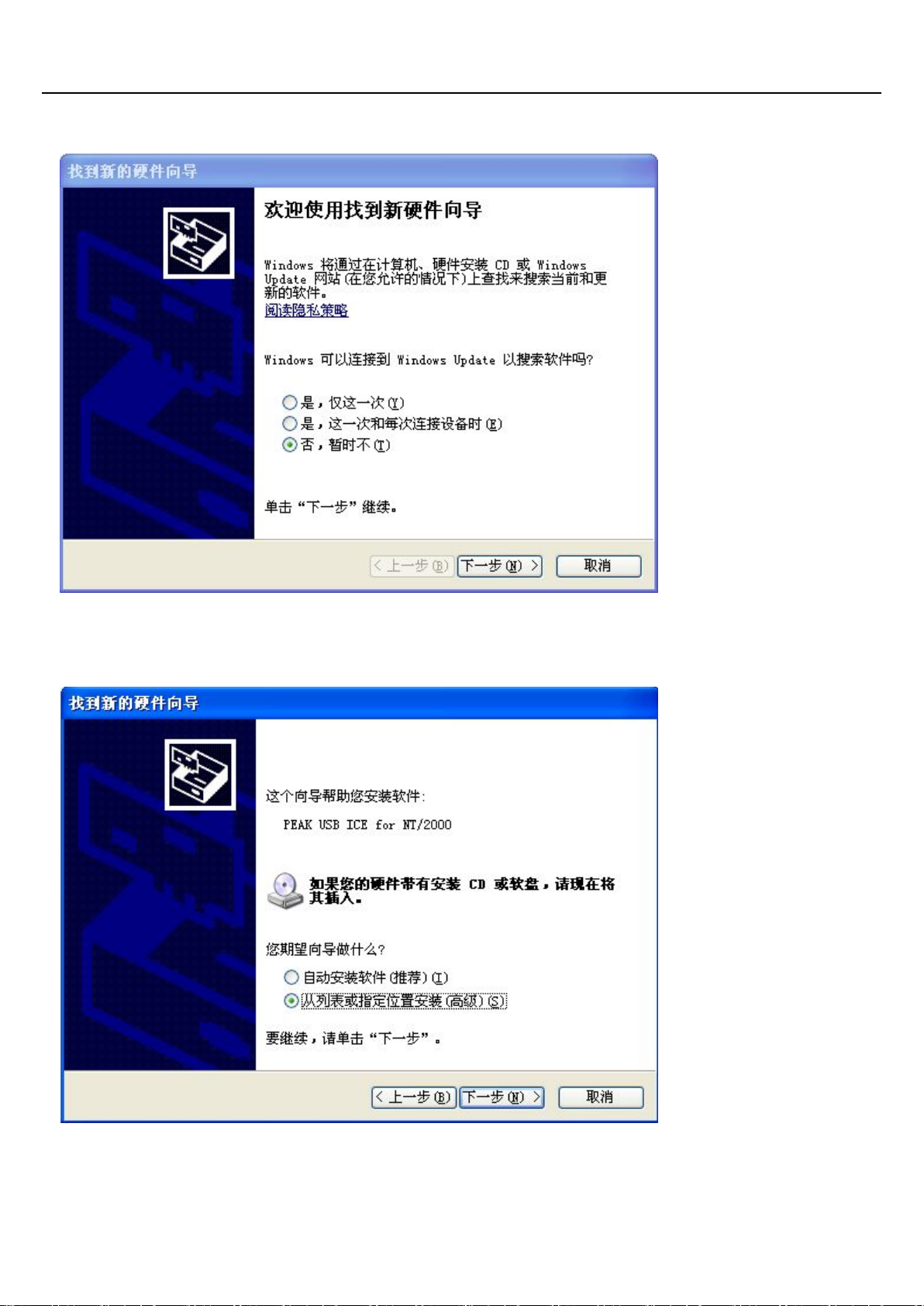
Shenzhen FutureTech Co., Ltd.
4
5. 这时计算机会弹出“发现新硬件” 窗口,选中最后一项,然后点击“下一步”。(如下图)
6、选中“从列表或指定位置安装(高级)”然后点击“下一步”。(如下图)
Page 5
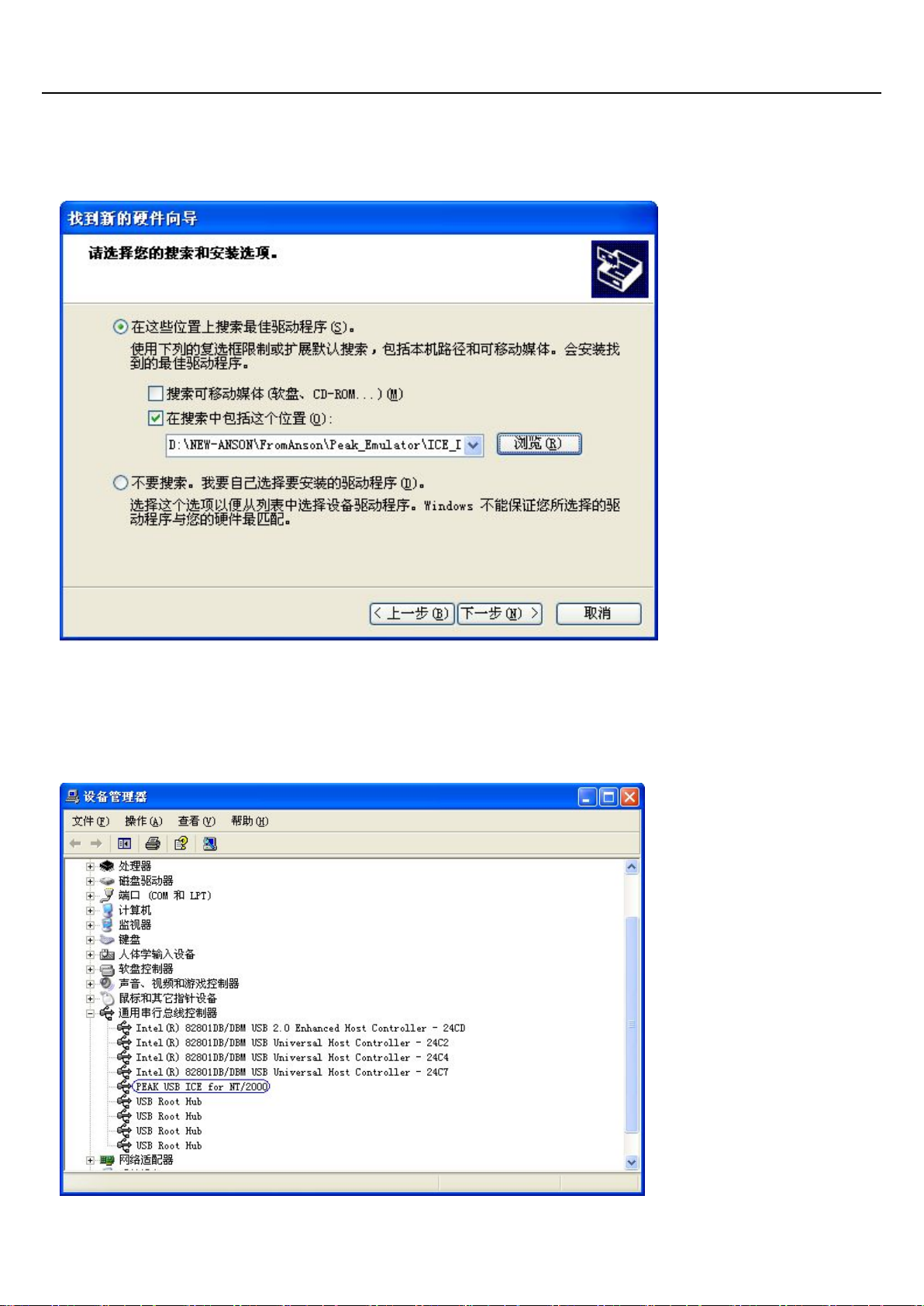
Shenzhen FutureTech Co., Ltd.
5
7、点击“浏览”按钮,找到C:\Program Files\PICE,点击“确定”,然后选择“下一步”
8、这时计算机会把找到的驱动程序列出来,选择“PEAK USB ICE for NT/2000”,点击“下一步”开
始安装驱动程序,在安装过程序中如果弹出询问窗口,选择“仍然继续”以完成驱动的安装。
9、驱动安装完成后,会在设备管理器中看到“PEAK USB ICE for NT/2000”(如下图)具体路径:右
键单击“我的电脑”→选择“硬件”选项卡→点击打开“设备管理器”。
Page 6
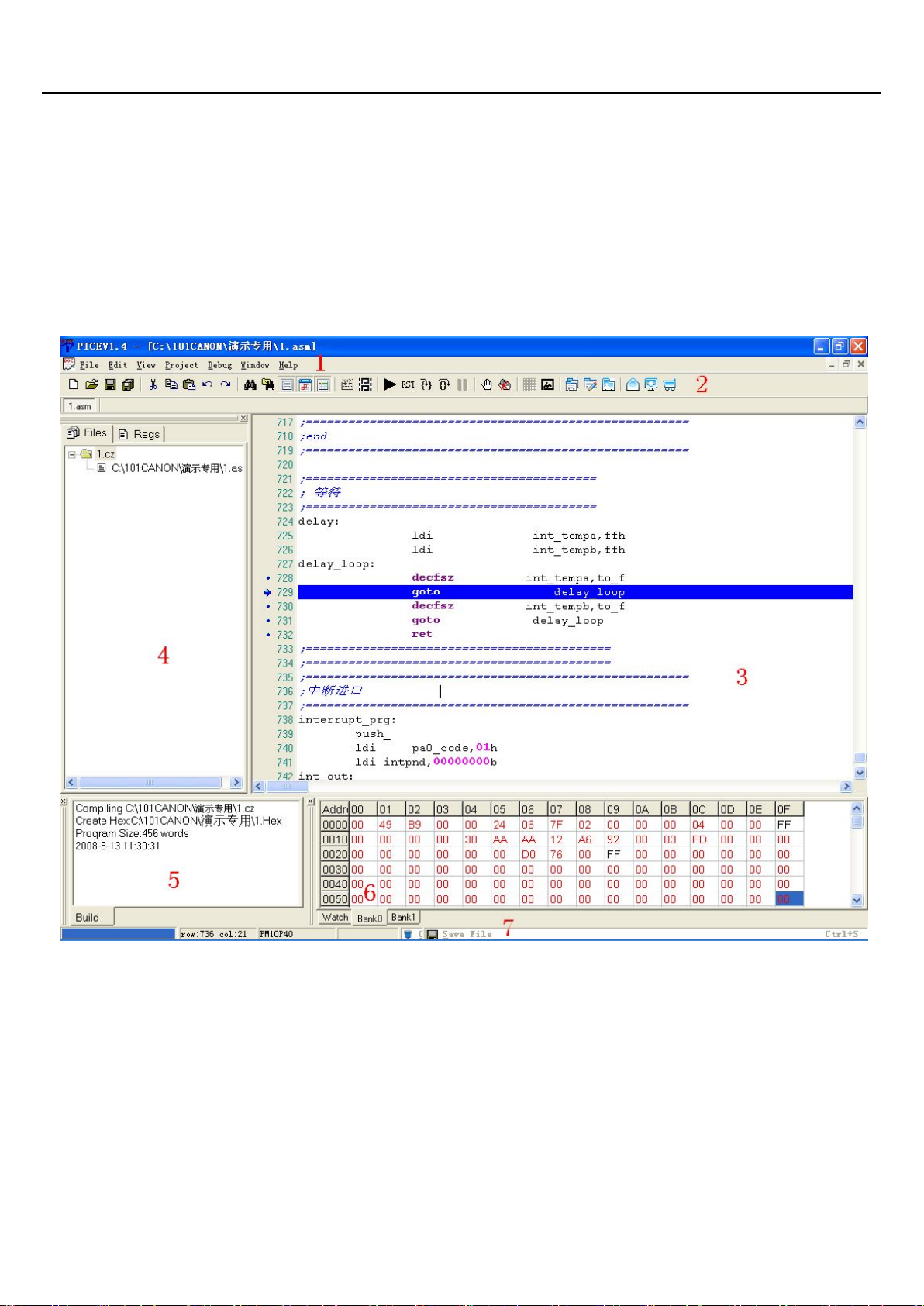
Shenzhen FutureTech Co., Ltd.
6
三、 软件界面说明
如上图所示:
1→菜单栏 2→工具栏 3→编辑窗口 4→项目信息栏 5→编辑信息栏
6→状态寄存器/内部Ram 调试栏 7→状态栏
1、菜单介绍。
File
New File 新建文件(*.asm、*.inc)
Open File 打开文件(*.asm、*.inc)
Close File 关闭文件(*.asm、*.inc)
Save File 保存文件(*.asm、*.inc)
Page 7

Shenzhen FutureTech Co., Ltd.
7
Save As 另存文件(*.asm、*.inc)
Save All 保存的有文件(*.asm、*.inc)
Exit 退出
Edit
Cut 剪切
Copy 复制
Paste 粘贴
Undo 撤消上一次编辑操作
Redo 恢复上一次 Undo 操作
Find 查找字符串
Find Next 查找下一个字符串
Find Up 查找上一个字符串
Replace 替换字符串
View
Project Window 显示或隐藏工程窗体
Output Window 显示或隐藏信息输出窗体
Watch Window 显示或隐藏变量观察窗体
Project
New Project 新建工程文件(*.cz)
Open Project 打开工程文件(*.cz)
Close Project 关闭工程文件(*.cz)
Build Project 编译工程项目
Project Option 工程选项设置
Debug
Run 全速运行
Pause 暂停运行
Reset 复位
Step Into 单步跳入运行,遇到子程序跳入子程序运行
Step Over 单步跳出运行,遇到子程序不跳入程序,等待子程序运行结束后,跳到下一个指
令
Window
Cascade 层叠排列窗体
Title Horizontall 水平排列窗体
Title Vertically 垂直排列窗体
Help
About PICE 显示关于窗体
PICE Help 显示帮助文件
2、工具按钮介绍
新建文件
打开文件
保存文件
保存所有文件
剪切
复制
粘贴
撤消上一次编辑操作
恢复上一次 Undo 操作
Page 8

Shenzhen FutureTech Co., Ltd.
8
查找字符串
替换字符串
显示或隐藏工程窗体
显示或隐藏信息输出窗体
显示或隐藏变量观察窗体
编译工程项目
下载目标代码
全速运行
复位
单步跳入运行
单步跳出运行
暂停
设置或清除一断点
清除所有断点
LCD 调试器
LCD 图像编辑器
TENX 源码转换为 PICE 源码
TENX 指令码转换为 PICE 指令码
PM10P40 源码转换 PM10F40 源码
3、编辑器窗口:程序代码的输入、编辑等。
4、项目信息栏:显示当前的项目信息,可在里面添加/删除相关的文件;REGS页则显示了所有的寄存
器的名称、地址等信息。
5、编辑信息栏:提示编译是否成功,有哪些语法错误等相关信息。
6、状态寄存器/内部Ram 调试栏:当前各寄存器、内部RAM的资源使用情况,可对相关的寄存器和RAM
进行调试。
7、状态栏:显示当前工作状态、当前的PC指针地址等相关信息。
Page 9

Shenzhen FutureTech Co., Ltd.
9
四、应用举例说明
本节以新建一个项目为例,举例说明仿真器的基本应用。
1、 双击 打开软件,联机成功后,点击菜单栏的 Project → New Project.(如下图窗口)
2、 在弹出的“另存为”窗口,选择路径,然后在文件名栏中输入项目名称,点击“保存”按钮。
这时,弹出型号选择窗口。(如下图)
Page 10

Shenzhen FutureTech Co., Ltd.
3、先在左边选择要仿真的芯片型号,然后在右边设置参数后,点击“OK”
4、 点击工具栏的“ ”图标新建一个编辑器窗口,然后点击“ ” 图标,把该文件保存到与项目文件同一文件夹
内。
5、在左侧的项目信息栏点击右键→选择 Add File,然后打开刚才保存的文件。
10
Page 11

Shenzhen FutureTech Co., Ltd.
6、这时就可以在编辑器窗口中输入程序代码(汇编语言),完成后点击“ ”。
7、这时在工具栏击点击“ ”图标,进行编译,结果显示在左下角的编译信息栏。
11
Page 12

Shenzhen FutureTech Co., Ltd.
8、在工具栏点击“ ”图标,把程序下载到仿真器里。这时工具栏上的“ ”等图标从灰
色变成可选方式,这时就可以进行芯片的仿真工作了。图标功能介绍如下:
全速运行 复位 单步跳入运行
单步跳出运行 暂停 设置或清除一断点
清除所有断点
9、编辑窗口下方为状态寄存器观察窗口(如图中框选部分),显示出当前工作的寄存器工作状态。
用户也可以在右边的窗口自定义寄存器。
12
Page 13

Shenzhen FutureTech Co., Ltd.
10、在状态寄存器显示栏左下角可以在 Watch / Bank0 / Bank1 窗口中切换。在 Bank0 / Bank1o 窗口中可以观察 RAM
的资源使用情况,也可以在里面更改数值以达到调试目的。
13
Page 14

1、实指令
1 or
1 or
1 or
1 or
Shenzhen FutureTech Co., Ltd.
五、指令说明与键盘命令介绍
Mnemonic Op Code
Bit-Oriented File Register Instruction
ADDAR f,d 00 0111 dfff ffff 1 C,DC,Z A + R
ANDAR f,d 00 0101 dfff ffff 1 Z A & R
CLRR f 00 0001 1fff ffff 1 Z R=0
CLRA 00 0001 0100 0000 1 Z A=0
COMR f,d 00 1001 dfff ffff 1 Z R 取反
DECR f,d 00 0011 dfff ffff 1 Z R-1
Cycl
e
Flag
Affect
Description
DECRSZ f,d 00 1011 dfff ffff
INCR f,d 00 1010 dfff ffff 1 Z R+1
INCRSZ f,d 00 1111 dfff ffff
IORAR f,d 00 0100 dfff ffff 1 Z A | R
MOVRA f 00 1000 0fff ffff 1 - R –>A
MOVAR f 00 0000 1fff ffff 1 - A –>R
RLR f,d 00 1101 dfff ffff 1 C R 带进位左移
RRR f,d 00 1100 dfff ffff 1 C R 带进位右移
SUBAR f,d 00 0010 dfff ffff 1 C,DC,Z A–R
SWAPR f,d 00 1110 dfff ffff 1 - R 的高低字节互换
TESTR f 00 1000 1fff ffff 1 Z 测试 R 是否为 0
EORAR f,d 00 0110 dfff ffff 1 Z A ^ R
Bit-Oriented File Register Instruction
BCR f,b 01 000b bbff ffff 1 - R.b=0
BSR f,b 01 001b bbff ffff 1 - R.b=1
BTRSC f,b 01 010b bbff ffff
BTRSS f,b 01 011b bbff ffff
Literal and Control Instruction
ADDLA k 01 1100 kkkk kkkk 1 C,DC,Z k + A –>A
ANDLA k 01 1011 kkkk kkkk 1 Z k &A –>A
CALL k 10 kkkk kkkk kkkk 2 - 调用子程序
WDTC 00 0000 1000 1001 1 - 清看门狗
JUMP k 11 kkkk kkkk kkkk 2 - 跳转到 k
IORLA k 01 1010 kkkk kkkk 1 Z k | A –>A
MOVLA k 01 1001 kkkk kkkk 1 - k –>A
2
2
2
2
- R-1, 是 0 就跳转
- R+1, 是 0 就跳转
- 测试 R.b, 为 0 跳转
- 测试 R.b, 为 1 跳转
14
Page 15

Shenzhen FutureTech Co., Ltd.
NOP 00 0000 0000 0000 1 - 空指令
RET 00 0000 0100 0000 2 - 从子程序返回
RETI 00 0000 0110 0000 2 - 从中断返回
RETLA k 01 1000 kkkk kkkk 2 - A 带值返回
STOP 00 0000 1000 1010 1 - 进入省电模式,时钟振荡停止
EORLA k 01 1111 kkkk kkkk 1 Z K ^ A –>A
2、扩展指令
1) #Include、Include 包含文件
2) #Define、Define 定义符号
3) Equ 定义常量
4) Macro … Endm 宏定义
5) Org PC 地址宣告
6) Db 定义一组字节常量
7) Dw 定义一组字常量
8) #if … #else … #endif 宏内条件编译
9) #ifdef … #else … #endif 宏内条件编译
10) #ifndef … #else … #endif 宏内条件编译
11) $ 当前 PC 值
3、功能
1) 支持嵌套符号定义
Example:
#define cAt 11h
#define cBt cAt
#define cLt cBt
2) 支持宏内条件编译
Example:
#define aa 01h
#define wt 10
Ldm macro
#ifDef aa
Movfw 55h
#else
Movwf 66h
#endif
#ifndef aa
Movfw 55h
#else
Movfw 66h
#endif
#if((wt+2*3)>10)
Movwf 55h
#else
Movwf 66h
#endif
endm
3) 支持宏参数(最多两个参数)
15
Page 16

Shenzhen FutureTech Co., Ltd.
Ldi macro d1,d2
Movwf d1
Movwf d2
endm
4) 支持 Label 助记码
nop
nop
Label1: incf 17h,1
goto Label1
movfw 20h
Label2:
movwf 30h
incf 17h,0
goto Label2
5) 支持算数、逻辑运算
运算符 说明 运算符 说明
~ 取反 - 减
* 乘 ! 取非
/ 整除 = 等于
% 取余 != 不等于
& 与 < 大于
| 或 > 小于
^ 异或 <= 小于等于
<< 左移 >= 大于等于
>> 右移 && 逻辑与
+ 加 || 逻辑或
(优先级参考标准 C)
6) 数值表示
十六进制:如 55H 或 0x55;
二进制: 如 1001B;
十进制: 如 10
7) 注释表示
;
//
/* … */
8) 符号不区分大小写
4、键盘命令介绍
命令 快捷键
ecUp Up
ecSelUp Shift+Up
ecScrollUp Ctrl+UP
ecDown Down
16
Page 17

Shenzhen FutureTech Co., Ltd.
ecSelDown Shift +Down
ecScrollDown Ctrl+Down
ecLeft Left
ecSelLeft Shift+Left
ecWordLeft Ctrl+Left
ecSelWordLeft Shift+Ctrl+Left
ecRight Right
ecSelRight Shift+Right
ecWordRight Ctrl+Right
ecSelWordRight Shift+Ctrl+Right
ecPageDown PgDn
ecSelPageDown Shift+PgDn
ecPageBottom Ctrl+PgDn
ecSelPageBottom Shift+Ctrl+PgDn
ecPageUp PgUp
ecSelPageUp Shift+PgUp
ecPageTop Ctrl+PgUp
ecSelPageTop Shift+Ctrl+PgUp
ecLineStart Home
ecSelLineStart Shift+Home
ecEditorTop Ctrl+Home
ecSelEditorTop Shift+Ctrl+Home
ecLineEnd End
ecSelLineEnd Shift+End
ecEditorBottom Ctrl+End
ecSelEditorBottom Shift+Ctrl+End
ecToggleMode Ins
ecCopy Ctrl+Ins
ecCut Shift+Del
ecPaste Shift+Ins
ecDeleteChar Del
ecDeleteLastChar BkSp
ecDeleteLastChar Shift+BkSp
ecDeleteLastWord Ctrl+BkSp
ecUndo Alt+BkSp
ecRedo Shift+Alt+BkSp
ecLineBreak Enter
ecLineBreak Shift+Enter
ecTab Tab
ecShiftTab Shift+Tab
EcContexHelp F1
ecSelectAll Ctrl+A
ecCopy Ctrl+C
17
Page 18

Shenzhen FutureTech Co., Ltd.
ecPaste Ctrl+V
ecCut Ctrl+X
ecBlockIndent Shift+Ctrl+I
ecBlockUnindent Shift+ Ctrl+U
ecLineBreak Ctrl+M
ecInserLine Ctrl+N
ecDeleteWord Ctrl+T
ecDeleteLine Ctrl+Y
ecDeleteEOL Shift+ Ctrl+Y
ecUndo Ctrl+Z
ecRedo Shift+ Ctrl+Z
ecGotoMarker0 Ctrl+0
ecGotoMarker1 Ctrl+1
ecGotoMarker2 Ctrl+2
ecGotoMarker3 Ctrl+3
ecGotoMarker4 Ctrl+4
ecGotoMarker5 Ctrl+5
ecGotoMarker6 Ctrl+6
ecGotoMarker7 Ctrl+7
ecGotoMarker8 Ctrl+8
ecGotoMarker9 Ctrl+9
ecSetMarker0 Shift+ Ctrl+0
ecSetMarker1 Shift+ Ctrl+1
ecSetMarker2 Shift+ Ctrl+2
ecSetMarker3 Shift+ Ctrl+3
ecSetMarker4 Shift+ Ctrl+4
ecSetMarker5 Shift+ Ctrl+5
ecSetMarker6 Shift+ Ctrl+6
ecSetMarker7 Shift+ Ctrl+7
ecSetMarker8 Shift+ Ctrl+8
ecSetMarker9 Shift+ Ctrl+9
ecNormalSelect Shift+Ctrl+N
ecColumnSelect Shift+Ctrl+C
ecLineSelect Shift+Ctrl+L
ecMatchBracket Shift+Ctrl+B
18
Page 19

Shenzhen FutureTech Co., Ltd.
六、技术支持
如果您在使用过程中遇到问题或者有好的建议请与我们联系. 您的问题或建议可以帮助我们更好
地改善软件的功能,
感谢您的支持。我们将会尽快地找出问题发生的原因,并向你提供可能的解决方案。
请通过下面的方式与我们联系:
TEL:0755—83873067 Fax: 0755-83873569
网址:http://www.peakmic.com
返回首页
19
